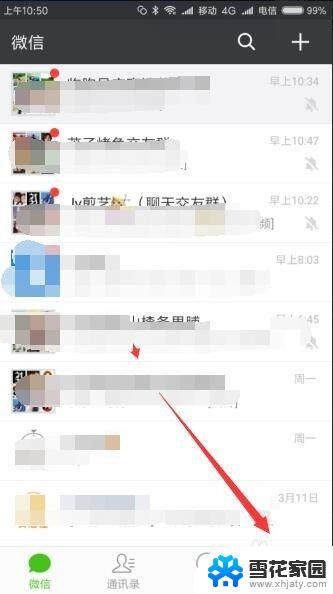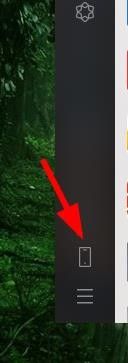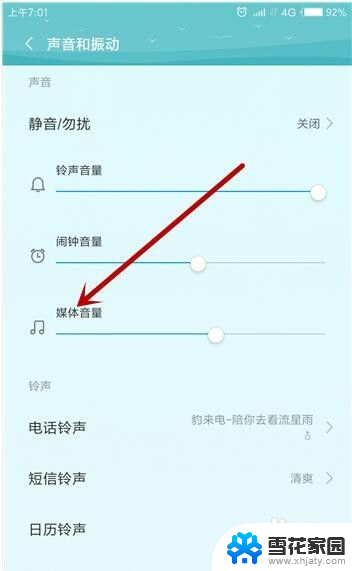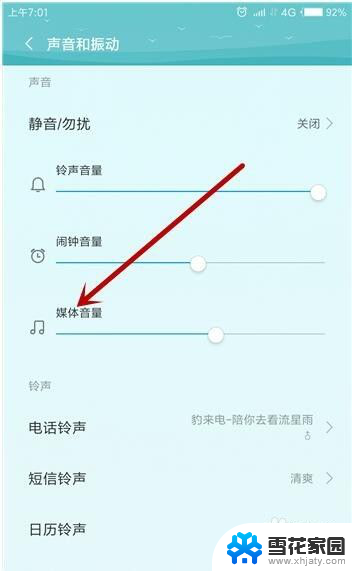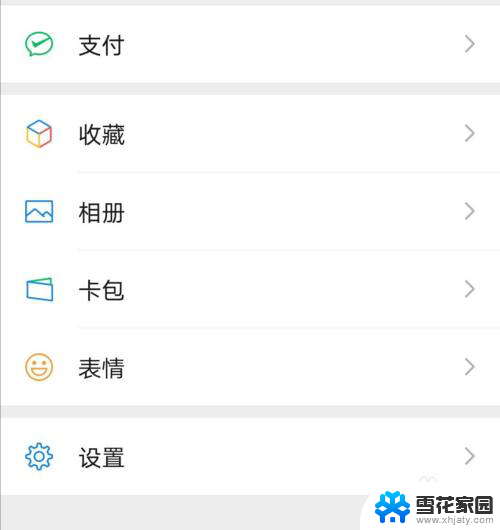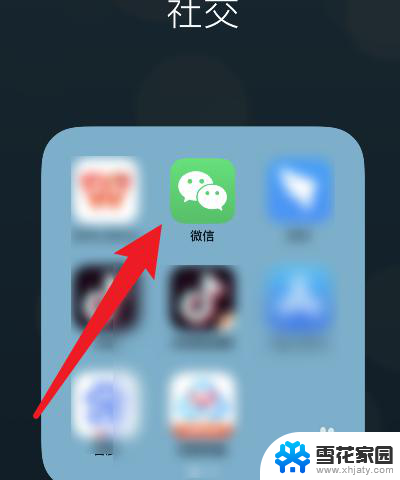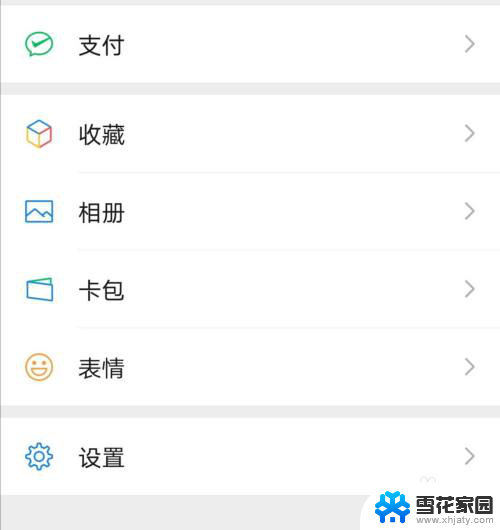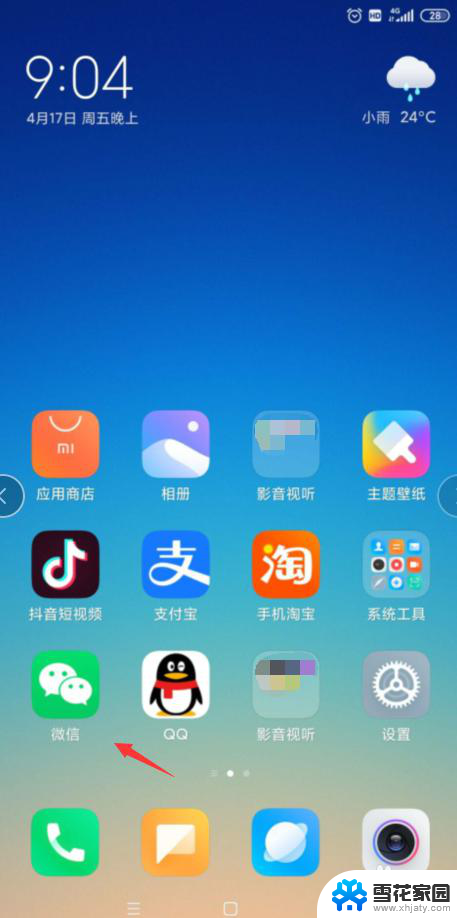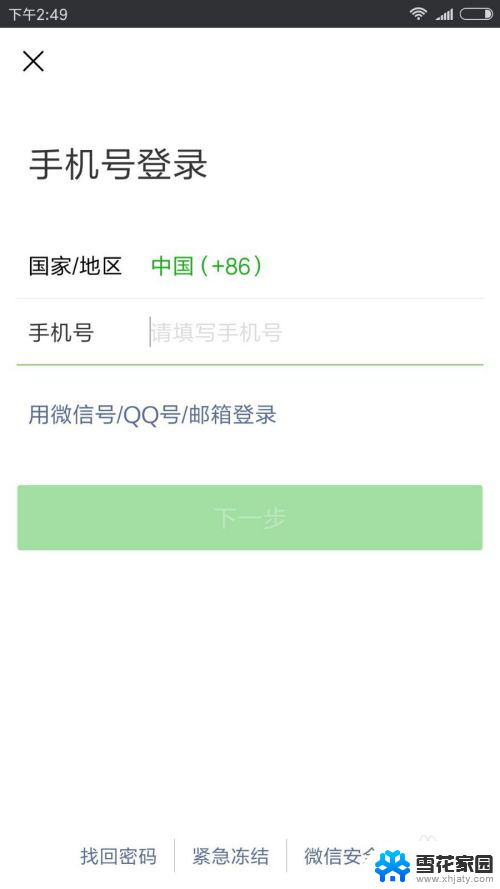微信信息没有声音提示怎么回事 微信新消息没有声音提醒怎么调整
当你收到微信消息时,却没有听到任何声音提示,可能会让你感到困惑和烦恼,这种情况通常是因为手机的设置问题或者微信的通知权限被关闭所导致的。要解决这个问题,你可以通过调整手机的通知设置或者微信的提醒设置来确保能够及时收到新消息的提醒。让我们一起来看看如何调整微信的提醒设置,让你不再错过任何重要的消息。
方法如下:
1.首先要确保手机没有开启静音模式,打开手机看手机上方是否有静音标志。手机打开勿扰模式也是接受不到声音的,图标是月亮形状。
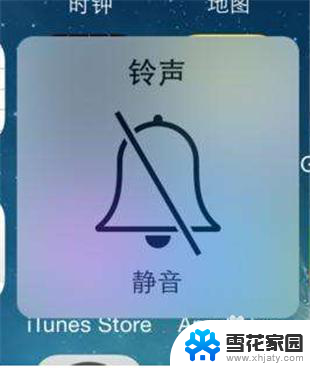
2.另外微信是有电脑版的,如果电脑上已经登录了微信号。这时手机上的微信是没有声音提示的,默认为静音,可以手动打开。
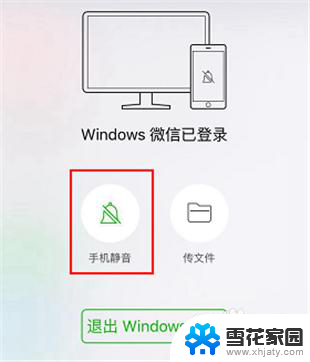
3.确保不是上面两种情况后,基本就是设置问题了。第一可能是微信中的设置问题,第二可能是手机中的设置问题。
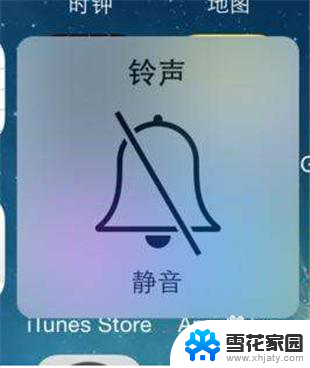
4.微信设置
1.打开微信,在首页中下方点击【我】选项,然后点击【设置】。
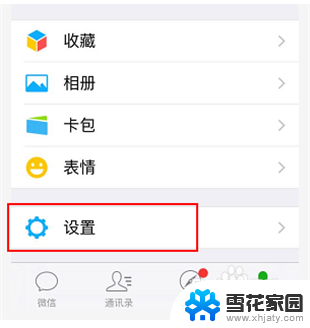
5.2.点击【新消息提示】。
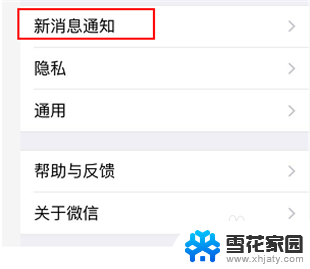
6.3.接下来会出现几种微信声音开启的选项,把【接受新消息通知】打开。
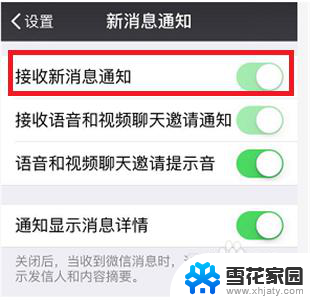
7.手机设置
1.打开手机中的【设置】选项,找到【微信】并点击。
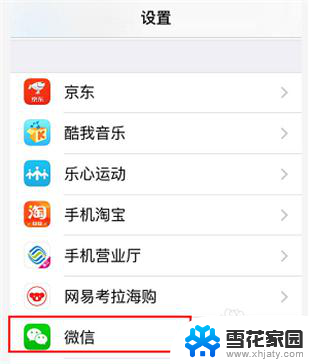
8.2.点击【通知】。
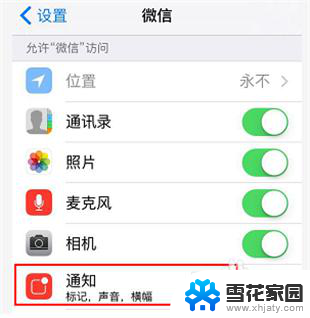
9.3.在通知界面中,把【允许通知】给打开。
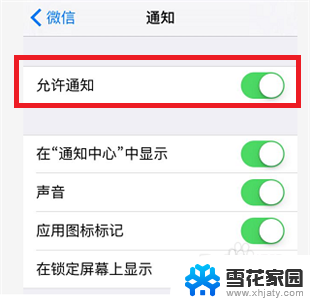
以上就是微信信息没有声音提示怎么回事的全部内容,如果你遇到这种情况,可以按照以上操作解决,操作简单快速,一步到位。